サーフェス ハッチングに使用するパターンを指定するには、次の手順を実行します。
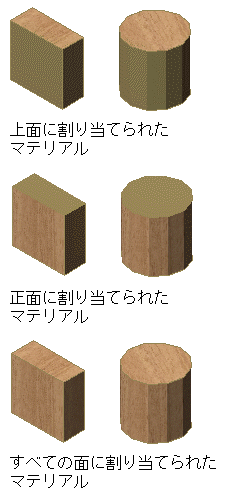
オブジェクトの面でマテリアルの割当てを指定する
注: マテリアル定義をオブジェクトに割り当てた後は、オブジェクトの個々の面でサーフェス ハッチングを編集できます。
-

 をクリックします。
をクリックします。 
スタイル マネージャが表示され、ツリー ビューに現在の図面が展開されて表示されます。
- [多目的オブジェクト]、[マテリアル定義]の順に展開します。
- 変更したい[マテリアル定義]を選択します。
- [表示プロパティ]タブをクリックします。
- 変更内容を表示する表示レベルを選択し、[スタイルの優先設定]が選択されていることを確認します。
太字の表示レベルが、現在の表示レベルです。
- 必要な場合は
 をクリックします。
をクリックします。 - [ハッチング]タブをクリックします。
- [サーフェス ハッチング]を選択して、[パターン]の設定をクリックします。
- コンポーネントのハッチングを選択します。
次の操作を行いたい場合... 次のように操作します ソフトウェアで使用できるハッチング パターンを選択するには [タイプ]フィールドで[定義済み]を選択し、特定のパターンを選択します。 カスタム パターンを選択するには [タイプ]フィールドで[カスタム]を選択し、カスタム パターンの名前を入力します。必要に応じて、[参照]をクリックし、カスタム パターン ファイルが格納されている場所までナビゲートします。 シングル ハッチングを選択するには [タイプ]フィールドで[ユーザ定義]を選択して、[ダブル ハッチング]をオフにします。 ダブル ハッチングを選択するには [タイプ]フィールドで[ユーザ定義]を選択し、[ダブル ハッチング]を選択します。 ソリッド塗り潰しを選択するには [タイプ]フィールドで[ソリッド塗り潰し]を選択します。 - [OK]をクリックします。
- [尺度/間隔]をクリックして、選択したパターンの繰り返し方法を指定する値を入力します。
- [角度]をクリックし、選択したパターンの角度を入力します。
- [方向]をクリックし、ハッチングの方向を指定します。
次の操作を行いたい場合 次のように操作します... オブジェクトの回転に左右されずに、ハッチングをオブジェクトに定位するには [オブジェクト]を選択します。 ハッチングをワールド座標系に定位するには [グローバル]を選択します。 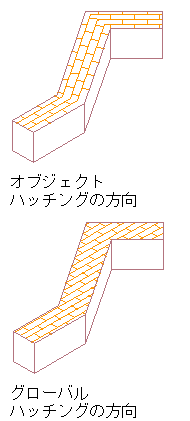
サーフェス ハッチングの方向を指定
- [その他]タブをクリックします。
- [サーフェス ハッチング配置]で、サーフェス ハッチングを表示するオブジェクトの面を選択します。
- [OK]をクリックします。